これから導入する「plesk」は、よくプログラミングと聞いてイメージする黒い画面に英語を打ち込んでいく「コマンド入力」を必要とせずに、ワンクリックでサーバーを動かせるすごいツール(私の理解では)ですが、そのpleskをオプションとしているクラウドサービスやVPS以外では、自分のサーバーに、pleskをインストールしなければなりません。さくらVPSのオプションにはなかったので自分でインストールしてみたらできました。で、どうやって?という話ですが、「コマンド入力」です。
サーバーにコマンド入力するその画面はどこにあるの?というと、Macには「ターミナル」というソフトがあるようです。Spotlight検索で「ターミナル」と打ち込んで起動してみてください。
(または、Finderからアプリケーション>ユーティリティ>ターミナル.app とたどってください)
私はWindowsなのでPuTTYというSSHクライアントをインストールします。PuTTYのページからダウンロードして下さい。
https://www.chiark.greenend.org.uk/~sgtatham/putty/
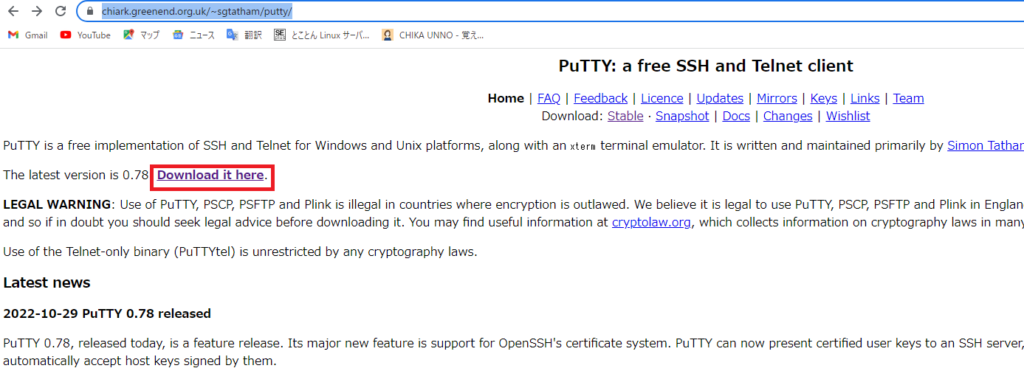
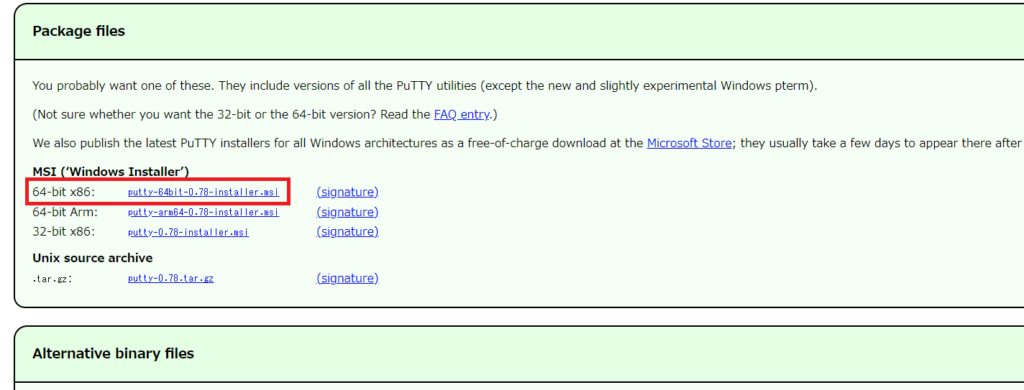
デスクトップにアイコンが表示されましたか?
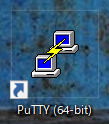
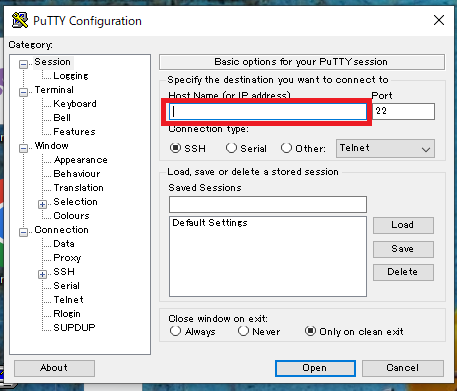
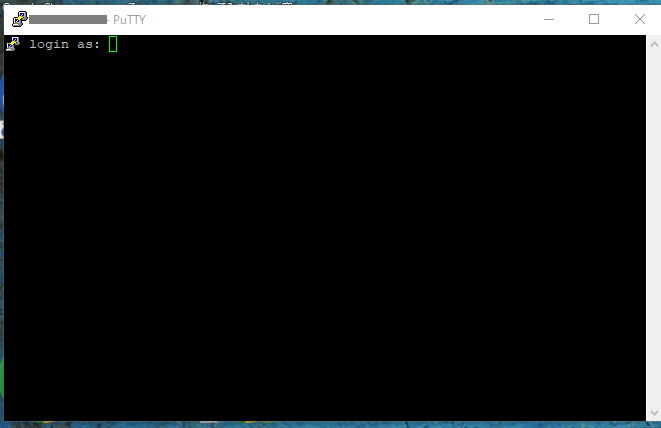
(パスワード入力中は、画面には何も表示されません)


